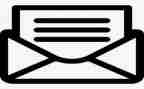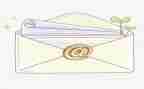编写教案时,要注重培养学生的批判性思维和创造性思维,通过编写教案,教师可以更好地满足学生的学习需求,28范文小编今天就为您带来了信息技术优秀教案最新8篇,相信一定会对你有所帮助。

信息技术优秀教案篇1
一、课题:初识表格
二、课时:1课时
三、教学目标
1.了解表格在生活、学习中的广泛应用,初步体会表格的特点;
2.掌握表格各部分的组成,初步了解表格的结构及其特点;
3.初步了解表格制作的三种方法,能熟练使用其中一种方法制作指定行、列数的表格;
4.了解并掌握在表格中输入文字的方法,能根据需要在表格中输入文字;
5.通过表格制作过程中“猜测—尝试—看书—讨论—巩固”等步骤,进一步培养学生的自学能力与独立探索能力。
四、教学重点
1.了解表格在生活学习中的广泛应用,初步体会表格的特点;
2.能熟练制作出指定行、列数的表格。
五、教学难点
能熟练制作出指定行、列数的表格。
六、教学过程
(一)导入
师:(投影显示用文字表示的课程表)这是一张用文字表示的课程表。谁能看着它说说星期二第三节是什么课?星期四第五节呢?
(学生回答)
师:(投影显示用表格表示的课程表)这也是课程表。谁能看着它说说星期三第四节是什么课?星期五第二节呢?
(学生回答)
师:通过这两张课程表,你发现了什么?
(学生讨论)
师:在日常生活、学习中,除了课程表,你还碰到过哪些表格?
师:在日常生活、学习中,我们会遇到许多表格,如课程表、作息表、值日表…通过表格,可以使信息的表达更加清晰、明了。今天我们就来一起研究一下表格。(出示课题)
(二)表格的组成
师:表格是由哪几部分组成的?请看看课本后再回答。
教师小结:
1?在表格中,横的称为“行”,竖的称为“列”。你能够数一数课程表有几列几行吗?值日表有几列几行?
2?在表格中,任意的一个方格称为“单元格”。你能够找一找课程表第2行第3列、第4行第4列是什么课吗?信息技术课、语文课在哪个单元格呢?
3?在表格中,光标所在的点称为“插入点”。我们一般都在“插入点”位置开始输入资料。
4?表格的名字叫做“表名”,用来简单说明表格的用途、内容、类型等。你能给这些表格取个合适的表名吗?
(三)表格的制作
师:在制作表格之前,我们先来猜一猜,word中制作表格的功能可能藏在哪儿?
学生猜测:
1?“表格”菜单栏中的“插入”—“表格”选项;
2?“常用”工具栏的“插入表格”按钮中;
3?“表格”菜单栏中的“绘制表格”选项或者“表格和边框”工具栏的“绘制表格”按钮中。
教师根据学生的猜测,单击相应按钮与选项。同时归纳出“菜单命令法”和“快捷按钮法”“手动绘制法”。
师:你喜欢使用哪种方法制作表格?请你选择一种你最喜欢的方法制作一张表格。制作的过程中如果遇到困难,可以随时撤销操作,然后再看看课本,也可以与同桌讨论之后再尝试(教师巡回指导)。
三位同学分别演示自己的制作过程。
根据学生演示操作情况分别加以指导,特别强调术语的规范性。
信息技术优秀教案篇2
教学目的和要求
通过学习,使学生掌握鼠标的用法。
教学重点:鼠标的各个操作方法。
教学难点:鼠标的双击操作及拖动。
课前准备:计算机、网络
教学过程
1、新课导入
同学们看到过老鼠吗?那么老鼠长得是怎样的呢?
那么我们看一看电脑上的哪个东西最像老鼠?哪些地方像?
那我们知道鼠标有什么用吗?鼠标可以操作电脑,那么鼠标到底怎么用,接下来就请同学们认真听老师讲,如果认真的学的好的同学?老师还会奖励他玩一个好玩的游戏。
2、新课教学
(一)教师讲解
大家来看,鼠标上有两个长得有点像小老鼠耳朵的两个键:左边的一个我们把它叫做鼠标左键;那么右边的一个我们把它叫做鼠标的右键。能记住吗?
1、握鼠标的基本姿势
手握鼠标,不要太紧,就像把手放在自己的膝盖上一样,使鼠标的后半部分恰好在掌下,食指和中指分别轻放在左右按键上,拇指和无名指轻夹两侧。(先请一个同学试一下。再请另外一个同学也试一下)。
2、用鼠标移动光标
在桌面上移动鼠标,您会看到,显示屏上有个箭头也在移动,你把鼠标往左移动,箭头就往左移动;你把鼠标往右移动,箭头就会往右移动;你把箭头往前移动,箭头就会往上移动;你把箭头往后移动,箭头就会往下移动,那么我们是不是能够通过鼠标来控制显示屏上箭头的位置。
3、鼠标单击动作
用食指快速地按一下鼠标左键,马上松开,请注意观察,你会不会?现在请同学们试一试。
单击左键
4、鼠标双击动作
不要移动鼠标,用食指快速地按两下鼠标左键,马上松开。
双击左键
5、鼠标拖动动作 先移动光标到对准对象,按下左键不要松开,通过移动鼠标将对象移到预定位置,然后松开左键,这样您可以将一个对象由一处移动到另一处。
(二)学生自由练习
教师巡视指导。
全课总结(略)
?教后记〕
信息技术优秀教案篇3
教材分析
?下载图片》是苏教版小学信息技术三年级上册的第19课,是因特网教学单元中的重点教学内容,是以前面学过的遨游因特网、便捷访问网站为基础。通过学习,使学生学会利用搜索引擎搜索图片并保存图片的方法,以及学会新建文件夹并给新建的文件夹命名,这些也是本课的重难点。掌握了这些将方便学生以后制作一些图文并茂的作品!
学情分析
小学三年级学生对于网络的认识来源于家庭或以往的经验,他们刚刚正式接触电脑,对于鼠标操作和文字输入应该说都还有一定困难。尤其,对于要上课的班级,可以说是一无所知。所以课前需要充分考虑到班上学生的差异性,对于接受能力强和接受能力较差的学生都应该有所准备。学生的自主探究 ,小组合作,都应该是可以应用的学习策略,但考虑到师生间的陌生和课堂时间的限制,小组合作学习初定于同桌之间的合作。另外,本课利用学生向教师介绍镇江的风景名胜,激发孩子的学习兴趣,给枯燥的搜索和下载增加情趣。
教学目标
(1)知识与技能:掌握利用搜索引擎搜索图片的方法;学会新建文件夹并给新建的文件夹命名;学会保存网页中的图片。
(2)情感态度与价值观:能够认识到搜索引擎在生活中的作用,通过下载丰富的图片资源,进一步激发学生对网络学习的兴趣,通过给文件夹重命名和保存图片的尝试操作,培养学生自主探究,协作学习的能力。
(3)行为与创新:养成主动探究、勤于实践的学习习惯。
教学重点和难点
重点:学会利用搜索引擎搜索图片并保存图片的方法,以及学会新建文件夹并给新建的文件夹命名。
难点:给文件夹重命名时出错时,要注意对话框的提示语言,并能及时纠正。保存的图片的位置和保存时更改文件名。
教学过程
信息技术优秀教案篇4
教学目标:
1、了解桌面背景,认识显示属性,会设置背景。
2、掌握窗口操作方法及其名称,能设置“屏幕保护”“外观”,利用“显示属性”的“设置”改变屏幕区域大小
3、培养学生的动手操作能力,激发学生的学习兴趣1、学习改变桌面背景的颜色并会设置桌的大小;了解窗口的组成,并会窗口操作
重点难点:会设置背景;掌握窗口操作方法及其名称,能设置“屏幕保护”“外观”,利用“显示属性”的“设置”改变屏幕区域大小
教学准备:多媒体教室、计算机
教学过程:
一、情境导入
桌面背景一般可以设成深绿色或者是蓝天白云的图案,也可以将你喜爱的图片设成桌面背景。今天我们就来学习。
二、交流学习
任务一:看书或小组讨论后,尝试改变桌面背景的颜色并设置桌的大小,并说明如何操作?
教师小结:
步骤1:在windows98桌面的空白处,单击鼠标右键,选择“属性”弹出对话窗口,如书中6.1所示;
步骤2:在“墙纸”框中,选择你喜欢的背景,关在“显示”栏中选择“拉伸”,单击“应用”,“确定”按钮,如书中6.2所示。
步骤3:利用“显示属性”的“设置”,改变屏幕区域大小。如书中6.3所示。
任务二:看书或小组讨论后想:窗口都由哪些栏目和按钮组成?
小结:
标题栏:位于窗口顶部,用来显示应用程序的名称;
菜单栏:位于标题栏的下方,安一般包括许多菜单选项,单击每个菜单项可以打开相应的菜单。
工具栏:位于菜单栏的下方,它为我们提供一些常用的操作工具按钮
最小化:可以使应用程度窗口缩小成任务栏中的一个按钮,此时单击按钮可以恢复窗口的显示。
最大化/还原:单击可使应用窗口充满整个屏幕,最大化时也可使窗口还原到原始大小。
关闭按钮:关闭当前窗口。
滚动条:可以将当前窗口中未显示的内容显示出来。
任务三:看书或小组讨论后,怎样移窗口并且改变其大小?
小结:将鼠标移动到某一窗口的标题栏,拖动鼠标即可
点击最大化、最小化、还原及关闭按钮可以改变窗口大小。
三、巩固练习
练习上述一个任务中的内容:
思考:改变窗口大小还有什么方法?
不熟练的可以小组讲座或请教老师,教巡视指导。
四、学情反馈:
这节课我们学习了什么,你掌握了哪些内容?
信息技术优秀教案篇5
?教学目标】
1.能力目标
求100以内偶数和的算法设计思想,并将算法的设计思想用流程图表示出来。
2.过程与方法
利用现实生活中不断重复做某件事的例子以及假设围棋挑战赛的过程来梳理学生的思路,让学生学会从此类生活实际中提炼出循环求值的思想方法,即算法思想。
培养学生分析问题、解决问题的能力,让学生学会在面对问题时能梳理出解决问题的清晰思路,设计出解决某个问题的有限步骤,从而理解计算机是如何解决、处理某种问题的。
3.情境与价值观
让学生全心投入到学习当中,与其他同学积极合作交流,探索出解决问题的方案。培养学生良好的思维习惯,提高他们的思维能力与创新能力,养成良好的学习态度与学习方法。
在课堂上创设相应情境,以激发学生对学习的兴趣。努力营造一个轻松的、充满乐趣的课堂学习环境,让学生在课堂上放飞思维的翅膀,体会到学习的愉快。
?教学重点、难点】
教学重点:确立求100以内偶数和的算法设计思想,并将此算法设计思想用流程图表示出来。
教学难点:上述算法问题同样是本课教学的难点。另外,如何把人解决问题的思路、步骤用计算机语言描述出来也是本课的难点之一。
?教学对象】
高二年级的学生,他们已具备了一定的计算机基础,分析和解决问题的能力也逐渐成熟,对顺序结构、分支结构、循环结构等知识也有了一定的理解。因此,对于如何将解决问题的思路转化成流程图,学生已有一定的基础,但可能还不很熟练,教师在课堂上要作进一步引导。
?教学策略及教法设计】
利用现实生活中不断重复做某事的事件,引导学生去探索求100以内偶数和的方法。在讲解解题方法时,我认为不宜直接把现成的算法告诉学生,而应该让学生自己去经历整个探究过程。在完成这个任务的过程中,教师的启发引导起到了非常关键的作用。求100以内某些数的和,从表面看来只是一个简单的数学问题。在思考的过程中,我们可以利用探索到的规律及平时所学的数学方法顺利求得答案。而计算机与人不同,它解决问题的关键,就是要把人解决问题的思维过程用计算机语言描述出来。这是计算机程序设计教学的一个重点,需要教师在教学过程中逐步引导和训练学生,使学生逐渐学会分析问题,求得解决问题的方法与步骤。本案例运用设想的围棋挑战赛的实例引导学生分析,逐步引出求100以内偶数和的算法设计思想。
?教学过程】
一、情境创设
师:今天在座的有50多位同学,假设今天都去参加围棋挑战赛,而我们要挑战的人就是围棋九段高手常昊,如果有同学挑战成功,那可就名扬天下,成为新一代围棋国手了。
师(引导):大家思考,通常这个过程会是怎么样的?
教师根据学生对问题的回答进行分析。引导学生往挑战赛的模式上想,提示学生可将过程简要地列出来。
师生:围棋挑战赛的过程可以描述为:
确定挑战的人数;
挑战者和常昊对阵较量;
一旦挑战成功,挑战者就可以成为新一代围棋国手;
步骤(2)(3)重复执行,直到最后一个挑战者。
师:在挑战赛的过程中,我们看到步骤(2)(3)是要重复做的,所以我们应该怎么做?
生:重复部分要用循环结构来实现。
师:这个步骤重复到什么时候结束呢?
由学生讨论怎么确定循环的次数,很明显,已知的挑战者个数是判断循环结束的条件。
根据讨论的结果,最后师生共同得出围棋挑战赛的算法和流程图(如图1)。
以围棋挑战赛的例子启发学生,求出100以内偶数和的算法。
师:根据此问题的特点,我们可以将问题细化为两种情况。
100以内所有数的和的算法。
师(引导):现在我们先来求100以内所有数的和,应该怎么办?
师生共同分析比较挑战赛赛程与此问题的异同,得出此问题的解决步骤:
设定一个变量sum表示和,初值为0;
再设定一个计数变量i,从1开始计数,同时它代表要相加的数;
i和sum相加,和保存在变量sum中
i累加
i大于100时输出sum的值,否则继续执行③④
求100个数中所有偶数的算法
师(引导):100以内的数相加的和我们已经能求出来了,但是我们只要100以内的偶数相加的和,那么怎么找出符合条件的偶数呢?
生:偶数是能被2整除的自然数,我们可以将符合这个条件的数找出来。
师生讨论得出的寻找偶数的步骤:
①判断数i除以2是否余数为0
②和变量sum与数i相加得到新的和
③i累加,再次执行①
得出求100以内偶数和的算法
师(引导):100以内的数相加我们已求出算法,偶数也找出来了,能求100以内偶数的和了吗?具体算法应该是怎样的呢?
生:能,将(2)中的语句放到(1)的循环语句中执行就可以了。
师生最终讨论得出的算法如下:
在教学过程中需要注意的问题:
让学生讨论各变量的定义与作用,如sum表示和,i既是计数变量又可以是用来求值的自然数。
因为循环次数已知,要加入一个循环控制变量i来计数,当i累加到满足条件的次数后退出循环。
小结
回顾以上案例,看似将某个问题转化为计算机语言描述算法是一个难以理解的过程,但是,思路来源于生活,借助生活当中常见事例的解决方式,我们也可以很清晰地理解并得出计算机解决问题的过程。
信息技术优秀教案篇6
一、教学目标
1.了解计算机的发展简史。
2.了解计算机的硬件知识。
3.了解容量单位的换算关系。
4.了解常见外存储器的特点。
5.学会查看硬件的配置信息。
二、教学重点与难点
教学重点:了解计算机的硬件知识。
教学难点:容量单位的换算关系。
三、教学方法
观察体验学习、合作讨论学习、自主探究学习、启发引导学习。
四、教学准备:多媒体课件
五、课时:1课时
六、教学过程
1.新课导入
教师展示课件,展示现代各种各样第四代计算机。
老师引入:随着科技的发展和社会信息化程度的提高,计算机作为功能强大的信息处理工具,已经成为人们学习、工作、生活中不可缺少的一部分,在享受计算机带来方便的同时,人们却经常被各种各样的软件、硬件问题所困扰。那么你们了解计算机多少呢?
学生讨论交流,学生回答,师生互评。
2.新课讲授
教师展示课件,介绍计算机的发展史:
(1)第一台计算机是“埃尼阿克”(eniac),计算机之父:冯·诺依曼。
(2)第一代计算机:电子管计算机。
第二代计算机:晶体管计算机。
第三代计算机:中小规模集成电路计算机。
第四代计算机:大规模和超大规模集成电路计算机。
(3)第四代计算机特点。
体积小、重量轻、功耗少、功能强、成本低。
老师引入:今天我们和大家一起来认识计算机结构组成,进一步认识计算机,通过大家的共同努力,相信大家都会成为一位计算机小行家。观看介绍计算机硬件的录像,给学生以感性认识。
自主学习:学生结合所看录像,学习教材中计算机硬件知识。
教师提问:计算机硬件从外观和内部分别有哪些部件?
小组合作讨论探究。
学生回答:……
外观上:机箱、显示器、键盘、鼠标、音箱。
内部构造:主板、cpu、电源、内存、显卡、硬盘、光驱、软驱、网卡等。
教师提问:看完这些硬件结构,那这些部件分别都起什么作用的呢?如果把计算机比如是一个人,那我们大家一起来看看各个部件都起到人的哪个器官的作用。
教师展示课件引导讲解。
cpu:犹如人的大脑,起运算和控制作用。
主板:它是计算机的血管和神经,有了它和cpu才能控制其他硬件。
显卡:相当于人的眼球,图像的形成由它完成。
声卡:它是计算机的声带,计算机能发出声音全靠它。
内存条:计算机的临时仓库,它是计算机的内存储器。
硬盘:犹如一个大仓库,它是计算机的外存储器,用于储存程序和数据。
显示器:相当于人的脸,大脑处理后的信息,往往通过人的脸表现出来,它是计算机的输出设备。
音箱:是计算机的嘴,计算机由它发出声音,同样是计算机的输出设备。
键盘、鼠标:各种操作和命令由它输入计算机,它是计算机的输入设备。
打印机:相当于我们使用的笔,也是计算机的输出设备。
合作竞争学习:老师打开机箱,展现计算机实物部件,让学生结合所学知识进行知识抢答。
老师引入:在计算机硬件系统中,我们说内存是临时仓库,硬盘也是个大仓库,不管是内存储器还是外存储器(包括硬盘、软盘、光盘和u盘等),它们的容量大小是怎么衡量的呢?(展示课件)
(1)计算机处理信息的最小单位是比特,英文bit,也就是一位二进制位(0或1)
最基本的容量单位是字节,英文byte,缩写为b。
一个英文字符占1个字节,一个汉字占2个字节。
常见的容量单位有比特、字节、千字节(kb)、兆字节(mb)、吉字节(gb)。
(2)换算关系
1 byte=8 bit 1kb=1 024 b 1 mb=1 024 kb1 gb=1 024 mb
信息技术优秀教案篇7
[课时]:1节课
[教学内容]:表格内容和标题、表格线的添加;列宽的调整;行、列的插入
[教学目标]:1、学会制作生活中简单的.通讯录
2、通过学习,能制作生活中的表格,达到学以致用的目的;培养同学探究性学习、合作性学习、自主性学习的方法;
3、通过本课的学习,激发同学动手操作的兴趣和培养同学合作交流,相互协助的意识;增强同学成绩感。
[教学重、难点]: 学会创立简单的通讯录
[教学准备]:电子课件、多媒体电脑室、远志广播教学系统
[教学过程]:
一、导入
师:(出示通讯录小册子)同学们,大家看看这是什么?对了,这是学校为了方便老师们相互联系而制作的通讯录,我们要查某位老师的电话号码很快就能查到。今天,我们就来学习怎么制作一张通讯录。等大家学会了,就可以制作一张几个好朋友之间的通讯录,这样,以后不论大家分开多远,都可以互相找到对方。
二、新授:制作简单通讯录
活动一:
1、根据课本第15页操作步骤,完成表格插入,表格内容和标题的添加。
2、添加的内容为课本第14页图1中的表格的内容。
同学看书自学、教师巡视,并鼓励同学们之间互相协助,完成任务。
老师讲解巡视过程中,发现的较多的错误。
请同学对比自身做的通讯录和图1有什么区别。复习上节课中“根据内容调整表格”的处置方法。引出本节课介绍的拖运调整列宽的方法。由同学看书自学。
师:看来大家都完成的不错,可是现在老师有一个疑问,希望大家协助我解答。问题是这样:看完大家设计的通讯录,我觉得通讯的方式还不够多,我想在这个通讯录里再加入e-mail这一项。请同学们看看书,找出两种方法,同桌之间可以互相讨论一下。
同学看书,讨论。请各别同学汇报结论。
师:真不错,说明大家都认真看了书,并且可以运用书中的知识。现在就请大家动动试试。
活动二:
1、用添加表格线的方法,在表格中“姓名”这一列右边添加一列“性别”列
2、用添加列的方法,在“地址”这一列左侧添加“e-mail”列
3、把这两个新增列的内容补充完整。
三、练习
制作一张好友通讯录。自身设计通讯录中的项目。
[板书设计]:
调整表格的方法:
1、“表格”菜单→自动调整→根据内容调整表格
2、表格属性→行、列宽度的设置
3、拖动表格线
添加列的方法:
1、添加表格线
2、“表格”菜单→插入→列(在右侧/在左侧)
信息技术优秀教案篇8
教学目标:
1、知识目标:了解信息安全知识。
2、能力目标:掌握常用的信息安全常识和技能。
3、情感目标:养成信息安全意识和防范习惯。
教学重点难点:
危害信息安全的因素,如何保障信息的安全。
教学素材:
1、各种病毒及防控电脑图片;
2、网络畅通的多媒体教室;
教学过程
一、课堂引入。
展示一些信息安全方面的案例。
情境:展示QQ留言。
最近一段时间没有上网了,昨天一上来,看见你一个劲的和很多人在聊天,说话的态度和语气似乎不像是你的风格,应该不会是你吧,可装得也够像的,我录了视频,你打开看看:
教师:请同学们帮老师拿个决定,要不要打开看看?
学生:议论,并发表自己的见解。
教师:作个简单调查:打开的缺少信息安全意识。
同时让学生认识到什么是信息安全。
二、危害信息安全的因素
请同学们仔细阅读一下课本第62页的《危害信息安全的因素》部分内容,读过之后,各小组进行讨论,总结一下危害信息安全的因素究竟有哪些?
他们的特点是什么?
每组找一位同学起来发表本组意见。
教师评价:同学们总结的都很不错
教师讲解:
1、计算机病毒的定义:计算机病毒不是微生物,而是一种人为制造的、能够侵入计算机系统并给计算机系统带来故障的程序。
2、计算机病毒的特征:传染性、破坏性、潜伏性和寄生性等特征。
3、计算机病毒的危害:主要体现在对数据的破坏和对系统本身的攻击上,有良性病毒和恶性病毒之分。良性病毒危害较小,一般不会造成严重后果,如:通常表现为占用一定的内存和磁盘空间,降低计算机系统的运行速度,干扰显示器屏幕的显示等。恶性病毒则会破坏磁盘数据,发作时会覆盖或删除磁盘中的文件,有时甚至会破坏计算机硬件,使计算机瘫痪,如:cih病毒可通过多种渠道传播,发作后导致计算机系统崩溃。
三、保障信息安全的措施
教师:既然危害信息的因素有这么多,那我们应该怎样保护好信息的安全那?
学生:讨论对策
教师:
1、遵守有关法律和管理规定
2、采用技术保护措施(如密码技术、安装杀毒软件、防火墙、使用安全的软件等)
3、养成良好的使用习惯
学生:能够明确保障信息安全的措施有哪些。
四、教学拓展
案例分析:
20xx年10月5日13时12分,甘肃省临洮县太石镇邮政储蓄所的营业电脑一阵黑屏,随即死机。营业员向上级报告之后,公安部门立即立案侦察,经过一段时间取证,犯罪嫌疑人张少强交待了全部犯罪事实。10月5日,张少强在会宁利用笔记本电脑侵入邮政储蓄网络后,非法远程登录访问临洮太石邮政储蓄所的计算机,破译对方密码之后进入操作系统,以营业员身份向自己8月末预先在兰州利用假身份证开设的8个活期账户存入了11笔共计83.5万元的现金,并在退出系统前,删除了营业计算机的打印操作系统,造成机器故障。第二天,他在兰州10个储蓄网点提取现金5.5万元,并将30.5万元再次转存到他所开设的虚假账户上。
五、教后反思
通过学习让学生懂得了信息安全的重要性,初步懂得了信息安全防范的一些常识,具备了初步的信息安全意识。不足之处学生对于新鲜取得意识淡薄,防范意识差,再教时应充分学生体会信息安全的重要性。
会计实习心得体会最新模板相关文章: